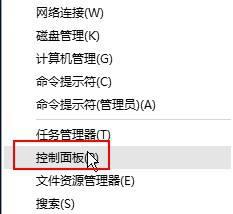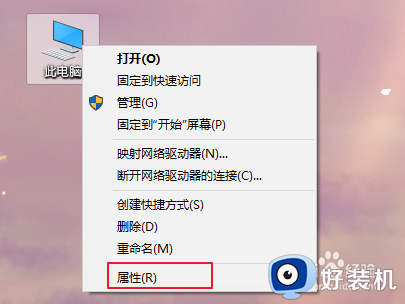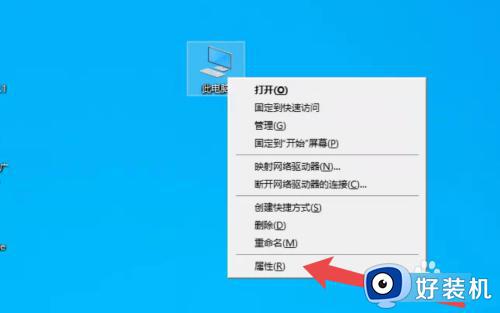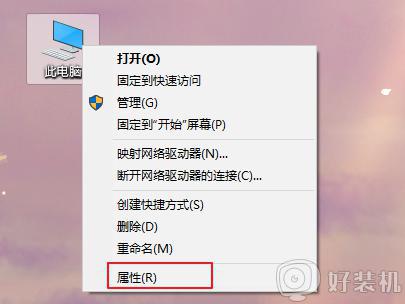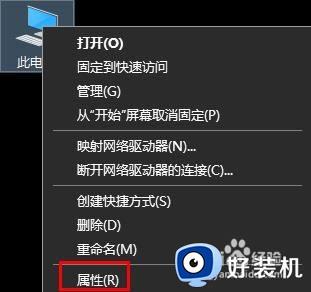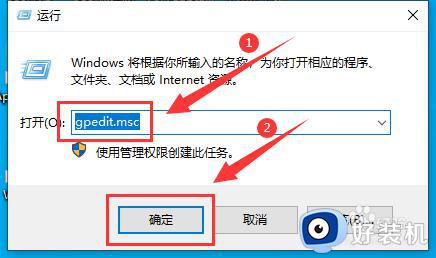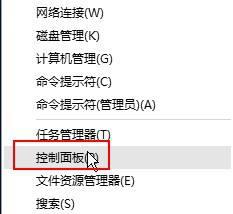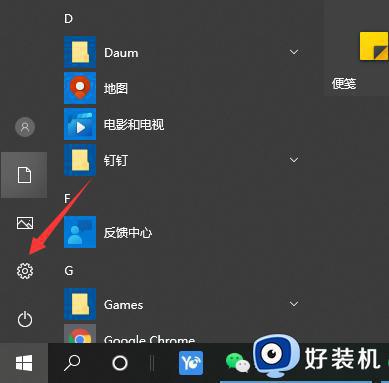win10性能选项怎么设置最好 win10电脑优化最佳性能方法
时间:2023-06-19 11:39:51作者:xinxin
如今很多用户生活中也都会用到win10系统来操作,因此需要保证电脑性能的优化来提高用户的体验,一些喜欢在win10电脑上玩游戏的用户,需要调整系统默认的性能选项来提高游戏操作,可是win10性能选项怎么设置最好呢?这里小编就来教大家win10电脑优化最佳性能方法。
推荐下载:win10专业版官网
具体方法:
1、首先右击桌面的此电脑,然后点击“属性”。
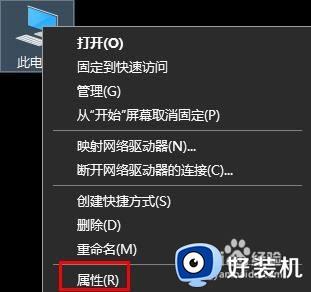
2、之后去选择下面的“高级系统设置”。
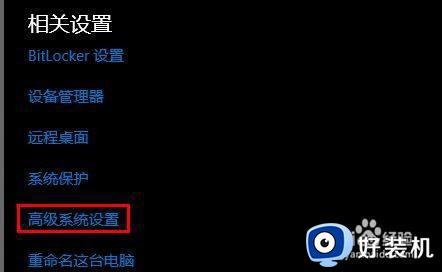
3、之后点击“高级”任务栏,再点击下面的“设置”。
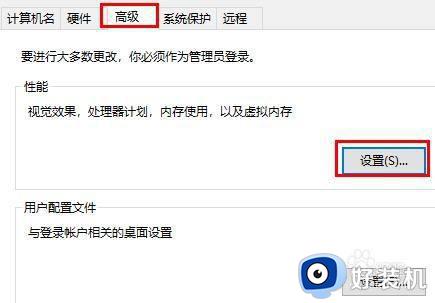
4、最后勾选下面的“调整为最佳性能”即可。
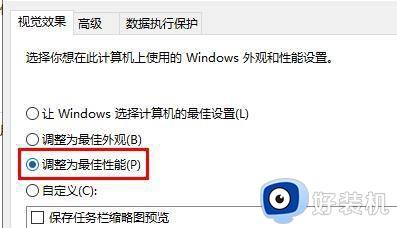
上述就是小编告诉大家的win10电脑优化最佳性能方法了,如果有不了解的用户就可以按照小编的方法来进行操作了,相信是可以帮助到一些新用户的。